كيفية التحكم في وقت استخدام أندرويد للاطفال؟
هل شعرت يومًا أنك تقضي وقتًا طويلًا على هاتفك؟ أو ربما تشعر بالقلق بشأن كمية الوقت التي يقضيها طفلك أمام الشاشة؟ إذا كان الأمر كذلك، فلا تقلق؛ لست وحدك. ستتناول هذه المدونة كيفية التحقق من وقت الشاشة على أجهزة Android.

سنستعرض مجموعة من التطبيقات التي تساعدنا في تتبع وقت الشاشة.
- الجزء الأول: هل يحتوي Android على ميزة وقت الشاشة؟
- الجزء الثاني: باستخدام خاصية "الرفاهية الرقمية" (Digital Wellbeing)
- الجزء الثالث: استخدام تطبيق AirDroid Screen Time Tracker
- الجزء الرابع: فيديو تعليمي: كيفية التحقق من وقت الشاشة على Android
- الجزء الخامس: لماذا يحتاج الناس إلى التحقق من وقت الشاشة؟
- الجزء السادس: تحقيق توازن في النشاط الرقمي على Android وزيادة الإنتاجية
- الجزء السابع: Wما هو مقدار وقت الشاشة المناسب؟
- الجزء الثامن: أبرز الأسئلة المتعلقة بميزة تتبع وقت الشاشة على Android
الجزء الأول: هل يحتوي Android على ميزة وقت الشاشة؟
نعم، جميع الهواتف التي تعمل بنظام Android 9 أو أعلى تأتي مع ميزة مدمجة تُعرف باسم "الرفاهية الرقمية" (Digital Wellbeing) مع أدوات التحكم الأبوي. بعض هواتف Huawei تحتوي على ميزة مشابهة تُسمى "التوازن الرقمي" (Digital Balance)، ويمكنك العثور عليها أيضًا ضمن الإعدادات.
توفر هذه الميزة تقريرًا مفصلًا عن مقدار الوقت الذي تقضيه على كل تطبيق. كما أنها تحتوي على أدوات لإدارة وقت الشاشة، مثل مؤقت التطبيقات، منبه وقت النوم، ووضع التركيز. إذا كنت ترغب في التحقق من وقت الشاشة ليوم معين، يمكنك النقر على علامة تبويب "اليوم" (Today). ويمكنك أيضًا تعيين حد يومي لاستخدام التطبيقات من خلال هذه الميزة.
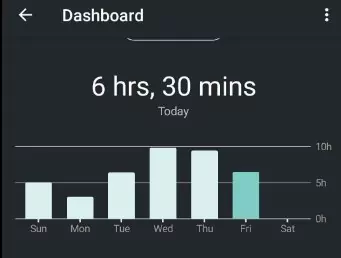
هناك عدة تطبيقات يمكنك استخدامها لتتبع وقت الشاشة. ميزة "الرفاهية الرقمية" متوفرة أيضًا على متجر Google Play. إذا كان هاتفك يعمل بإصدار Android أقل من 10، يمكنك تنزيلها من المتجر. وهي تقدم نفس الميزات التي يوفرها التطبيق المدمج.
تطبيق آخر يمكنك استخدامه للتحقق من وقت الشاشة هو تطبيق AirDroid Parental Control. يتيح لك هذا التطبيق معرفة مقدار الوقت الذي يقضيه طفلك أمام الشاشة. كما يحتوي على ميزات مثل تحديد حدود لوقت الشاشة، حظر تطبيقات معينة، وتعيين أوقات النوم.
الجزء الثاني: التحقق من وقت الشاشة على Android باستخدام "الرفاهية الرقمية"
على الرغم من اعتمادنا على الهواتف الذكية في المهام الكبيرة والصغيرة، من السهل أن نجد أنفسنا غارقين في عالم رقمي قد يجعلنا نشعر بالإرهاق وعدم الإنتاجية. لمساعدتك على استعادة السيطرة على وقت الشاشة، قدم Android ميزة جديدة تُعرف باسم "الرفاهية الرقمية" (Digital Wellbeing). تتيح لك هذه الأداة معرفة مقدار الوقت الذي تقضيه على هاتفك بدقة، كما تساعدك في وضع حدود لاستخدام تطبيقات معينة.
إعداد "الرفاهية الرقمية"
توجد ميزة "الرفاهية الرقمية" المدمجة في الهواتف التي تعمل بنظام Android 10 أو أعلى. يمكنك العثور عليها ضمن الإعدادات وتفعيلها من خلال الخطوات التالية:
الخطوة 1. افتح تطبيق الإعدادات (Settings) في هاتفك.
الخطوة 2. اضغط على "الرفاهية الرقمية وأدوات الرقابة الأبوية" (Digital Wellbeing & parental controls). إذا لم تجد هذا الخيار، اضغط على "المستخدمون والحسابات" (User & accounts)، ثم فعِّل خيار "عرض أدوات الرقابة الأبوية" (Show parental controls).
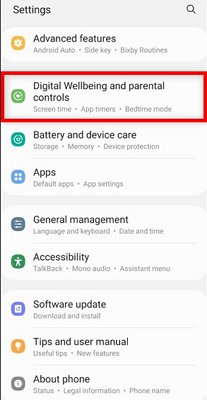
الخطوة 3. ضمن قسم "الرفاهية" (Wellbeing)، اضغط على "لوحة القيادة" (Dashboard). إذا كان لديك ملف عمل (Work profile)، قد تظهر خيارات منفصلة للاستخدام الشخصي والعملي.
يمكنك أيضًا العثور على هذه الميزة عن طريق البحث في تطبيق الإعدادات باستخدام كلمة "الرفاهية الرقمية" في مربع البحث.
عرض وقت الشاشة
تُعد ميزة "الرفاهية الرقمية" طريقة رائعة للحصول على نظرة عامة على استخدام وقت الشاشة. ومع ذلك، قد لا تقدم تفاصيل دقيقة مثل بعض التطبيقات الأخرى التي سنناقشها لاحقًا.
للوصول إلى تقرير "الرفاهية الرقمية"، اذهب إلى: الإعدادات > الرفاهية الرقمية>أدوات الرفاهية الرقمية. من هناك، ستتمكن من معرفة مقدار الوقت الذي قضيته على هاتفك بشكل عام، وكم من الوقت استهلكته في استخدام تطبيقات محددة.
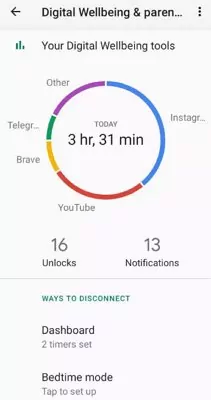
تتيح "الرفاهية الرقمية" أيضًا أدوات مميزة يمكن إضافتها إلى الشاشة الرئيسية. تساعدك هذه الأدوات في تتبع وقت الشاشة بمجرد النظر إلى الشاشة الرئيسية.
إضافة أداة وقت الشاشة إلى الشاشة الرئيسية
تحتوي ميزة "الرفاهية الرقمية" على أدوات فريدة يمكن إضافتها إلى الشاشة الرئيسية. تتيح لك هذه الأدوات تتبع وقت الشاشة بسهولة بمجرد النظر إلى شاشتك الرئيسية.
الخطوة 1. اضغط مطولًا على الشاشة الرئيسية لهاتفك.
الخطوة 2. انقر على خيار "الأدوات" (Widgets).
الخطوة 3. اختر أداة "الرفاهية الرقمية" (Digital Wellbeing)، ثم اضغط على "إضافة" (Add).
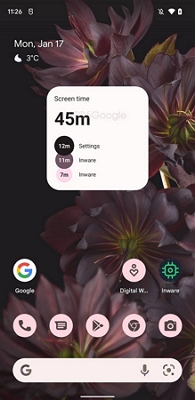
تقدم التطبيقات الأخرى أيضًا أدوات خاصة بها. إذا كنت تبحث عن تطبيق مختلف لتتبع وقت الشاشة، تأكد من اختيار التطبيقات التي توفر أدوات قابلة للإضافة إلى الشاشة الرئيسية. سيجعل ذلك متابعة وقت الشاشة أكثر سهولة وسرعة.
الجزء الثالث: التحقق من وقت الشاشة على Android باستخدام تطبيق AirDroid Screen Time Tracker
يساعد تطبيق AirDroid Parental Control في إدارة وقت الشاشة. يتيح لك هذا التطبيق تتبع أنشطة أطفالك على الهاتف، بل ويمنعهم من الوصول إلى تطبيقات أو مواقع معينة. يمكنك تنزيل التطبيق والبدء بعد إنشاء حساب.
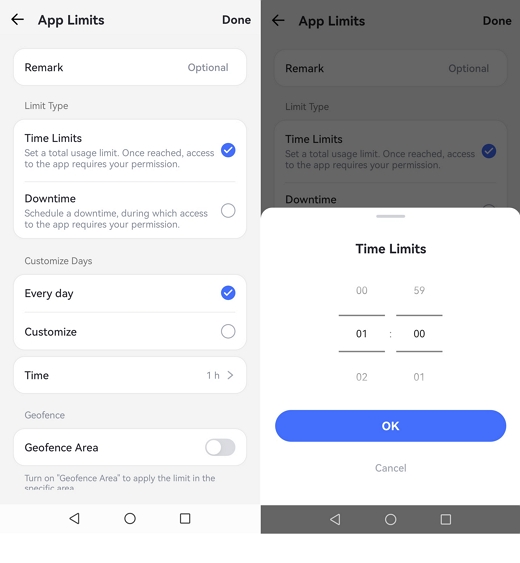
يوفر هذا التطبيق ميزات أكثر من "الرفاهية الرقمية" (Digital Wellbeing)، وهو متاح لأنظمة Android 7 أو أعلى. يتيح لك التحكم الكامل في وقت الشاشة الخاص بك. كما يمكنك إدارة استخدام الهاتف المحمول لأطفالك بسهولة باستخدام هذا التطبيق. فيما يلي بعض الميزات الرائعة لتطبيق AirDroid Parental Control:
حدود الوقت
يمكنك تعيين حد زمني يومي لكل تطبيق أو موقع إلكتروني، مما يضمن عدم استخدام أطفالك لها لفترة طويلة. تنطبق هذه الميزة فقط إذا قمت بتفعيل التحكم في الشاشة لهذا التطبيق أو الموقع.
حظر التطبيقات والجدولة
باستخدام هذه الميزة، يمكنك حظر جميع التطبيقات أو بعضها على جهاز طفلك. ستتمكن من عرض قائمة بجميع التطبيقات المحظورة على جهازه، بما في ذلك أسماؤها وأيقوناتها ومعلومات أخرى. إذا قمت بتعطيل هذه الميزة، سيتم فتح جميع التطبيقات المحظورة تلقائيًا عند استخدام طفلك للجهاز. يمكنك أيضًا جدولة مدة وتوقيت استخدام طفلك لتطبيق معين.
تتبع الموقع
يمكنك بسهولة تتبع موقع طفلك باستخدام هذا التطبيق. على الرغم من أن ميزة تتبع الموقع متوفرة على جميع الهواتف، إلا أن تطبيق AirDroid Parental Control يقدم ميزات أكثر من التطبيقات الأخرى. يعتمد التتبع على تقنية GPS، مما يتيح لك معرفة الموقع الدقيق لطفلك في أي وقت.
السياج الجغرافي (Geofencing)
تُعد ميزة السياج الجغرافي من الميزات المميزة، حيث تتيح لك تحديد حدود معينة لطفلك. يمكنك إبلاغ التطبيق بالمناطق التي ترغب في بقاء طفلك داخلها، وسيقوم التطبيق بإرسال تنبيه إذا تجاوز تلك الحدود. تساعد هذه الميزة الآباء على تتبع أطفالهم في الوقت الفعلي، كما ترسل تنبيهًا عند مغادرة طفلك لمنطقة معينة أو دخوله إلى منطقة جديدة.
التنبيهات الفورية
يمكنك أيضًا إعداد تنبيهات فورية باستخدام تطبيق AirDroid Parental Control. ستُخطرك هذه التنبيهات بأي نشاط غير اعتيادي يحدث على هاتف طفلك.
فيديو تعليمي: كيفية التحقق من وقت الشاشة على Android
الجزء الخامس: لماذا يحتاج الناس إلى التحقق من وقت الشاشة؟
هناك العديد من الأسباب التي تجعل الأشخاص يرغبون في التحقق من وقت الشاشة، خاصة عند تسجيل الدخول على أجهزة Samsung. مع تزايد العمل من المنزل، يمكن أن تكون الهواتف الذكية مصدر إلهاء رئيسي يقلل من الإنتاجية. فيما يلي بعض الأسباب التي تجعل تتبع وقت الشاشة أمرًا مهمًا:
الإنتاجية
كما أشرنا سابقًا، قد يلاحظ الأشخاص الذين يعملون من المنزل أن هواتفهم تؤثر سلبًا على إنتاجيتهم. وينطبق الأمر نفسه على الطلاب، الفنانين، أو أي شخص يحاول إنجاز مهام معينة من المنزل.

على الرغم من أن الهواتف يمكن أن تكون مصدر إلهاء حتى أثناء العمل أو الدراسة، إلا أنه من السهل أن تفقد الإحساس بالوقت أثناء التمرير أو مشاهدة الفيديوهات عندما لا يكون هناك من يراقبك. لهذا السبب، يحاول الكثيرون تتبع وقت الشاشة للتأكد من أنهم يقضون وقتهم بشكل منتج ومناسب.
الفضول
قد يرغب البعض في التحقق من وقت الشاشة بدافع الفضول البحت. تم تصميم العديد من التطبيقات اليوم لإبقاء المستخدمين مستمتعين لأطول فترة ممكنة. فكلما زاد الوقت الذي يقضيه الأشخاص على هذه التطبيقات، زاد المحتوى الذي يشاهدونه والإعلانات التي يتعرضون لها. تشمل هذه التطبيقات TikTok، Instagram، YouTube، Facebook، والعديد من التطبيقات الأخرى.
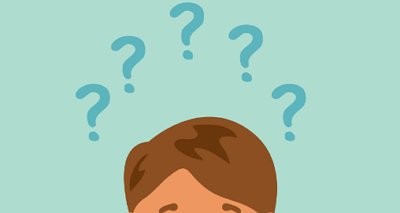
عندما تقضي ساعات طويلة يوميًا على مثل هذه التطبيقات، قد تتساءل عن مقدار الوقت الذي قضيته على هاتفك. يساعدك تتبع وقت الشاشة على معرفة ذلك.
الأهداف
أصبح من الشائع أن يقرر الأشخاص التراجع خطوة عن وسائل التواصل الاجتماعي وهواتفهم، وهذا سبب آخر قد يدفعهم لتتبع وقت الشاشة. يضع العديد من الأشخاص أهدافًا محددة لوقت الشاشة يوميًا، مثل عدم قضاء أكثر من ساعتين يوميًا على هواتفهم. في حين يكون البعض أكثر صرامة، فيسعون لتقليل وقت الشاشة إلى ثلاثين دقيقة أو ساعة.

كما ترى، الأسباب وراء الرغبة في التحقق من وقت الشاشة على أجهزة Samsung متعددة ومتنوعة. قد تشمل أيضًا أسبابًا لم نذكرها أعلاه.
الجزء السادس: موازنة الأنشطة الرقمية على Android وتعزيز الإنتاجية
العالم مليء بالمشتتات، سواء كانت الهواتف الذكية أو أجهزة الكمبيوتر المحمولة. أدى ذلك إلى فقداننا للتركيز على الأمور المهمة مثل العمل والدراسة. نحن نسبب مشاكل لصحتنا ونعاني من ضعف التركيز في العمل والدراسة.
نقضي ساعات طويلة على هواتفنا وأجهزتنا اللوحية وأجهزة أخرى مثل أجهزة الكمبيوتر المحمولة. وقد أدى ذلك إلى تقليل مدى انتباهنا ومستوى إنتاجيتنا. نحتاج إلى فهم تأثير الأنشطة الرقمية على صحتنا ومستوى إنتاجيتنا للعيش حياة صحية.
يمكنك أيضًا تعزيز إنتاجيتك من خلال التأكد من وجود توازن جيد بين أنشطتك الرقمية والبدنية. من خلال التأكد من أنك تحقق توازنًا جيدًا بين الأنشطة الرقمية والأنشطة البدنية، ستتمكن من تحسين إنتاجيتك.
الجزء السابع: ما هو الوقت المناسب لاستخدام الشاشة؟
أظهرت الدراسات نتائج متباينة حول الوقت الأنسب لاستخدام الشاشة للبالغين بشكل عام. ومع ذلك، من الواضح إلى حد ما وبشكل مباشر أن هناك وقتًا معقولًا لاستخدام الشاشة لكل فئة عمرية.

للرضع أقل من سنتين – يجب أن يكون وقت الشاشة معدومًا باستثناء المكالمات الفيديو التي يتفاعلون فيها مع شخص آخر. وذلك لأن الأطفال في هذا العمر يمتلكون أدمغة تنمو بسرعة، وهي عرضة للتأثيرات الضارة من الشاشات.
للأطفال من 2 إلى 5 سنوات – يجب أن يقتصر وقت الشاشة على حوالي ساعة واحدة فقط.
من 6 إلى 12 سنة – يجب ألا يتجاوز وقت الشاشة في هذا العمر ساعتين في اليوم، مع السماح للترفيه الصحي خارج التلفزيون والألعاب.
المراهقون – يجب أن يقتصر وقت الشاشة للمراهقين أيضًا على حوالي ساعتين من الترفيه.
البالغون – يختلف وقت الشاشة بين البالغين، حيث يقضي الكثير منهم وقتًا طويلاً أمام الشاشات للعمل. القاعدة العامة هي أنه كلما زاد الوقت الذي تستخدم فيه الشاشات للعمل، يجب أن يقل الوقت الذي تقضيه أمام الشاشات بعد العمل.
الخاتمة
في النهاية، لا توجد طريقة تتبع واحدة مثالية. لكل طريقة مزايا وعيوب. الخلاصة هي أن مستخدمي Android يجدون طرقًا لضمان أن أجهزتهم المفضلة لا تتسبب في قضاء وقت طويل أمام الشاشات. من المحتمل أن يكون هذا شيئًا سيتعين على مستخدمي أنواع أخرى من التكنولوجيا القيام به أيضًا في المستقبل.
أكثر الأسئلة شيوعًا حول كيفية معرفة وقت الشاشة على Android








اترك ردًا.